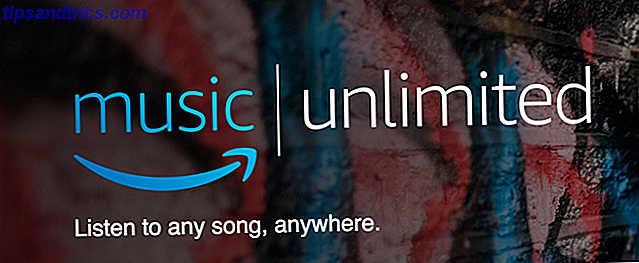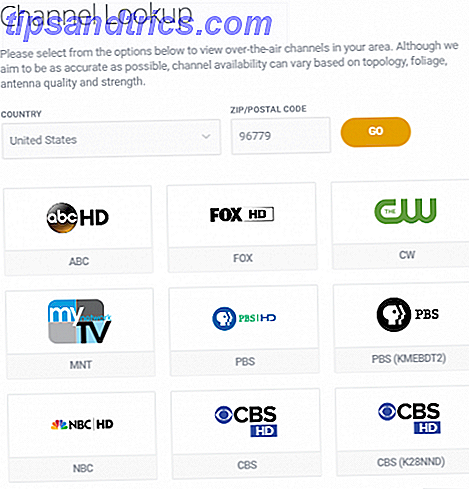Ihr Mac kann jeden beliebigen Text lesen Ihr Mac kann Ihnen jeden Text vorlesen, hier ist, wie Ihr Mac Ihnen jeden Text vorlesen kann, und zwar so, ob Sie einen Artikel hören möchten, während Sie etwas anderes tun oder eine andere Stimme Ihre Texte lesen möchten Sie zum Korrekturlesen, OS X kommt mit allem, was Sie brauchen. Lesen Sie mehr, aber es gibt ein paar bemerkenswerte Mängel. Sie können nicht anhalten oder vorspulen, was zum Beispiel gelesen wird - das Stoppen ist im Grunde Ihre einzige Option. Sie können auch nicht folgen oder eine Vorstellung davon bekommen, wie lange der Text noch ist.
In diesem Zustand ist die integrierte Text-to-Speech-Engine von Apple eine Funktion ohne Benutzeroberfläche. Diktater ist ein einfaches Mac-Programm, das das behebt.
Diese App verwendet die integrierte Text-zu-Sprache-Funktion, bietet jedoch zusätzliche Steuerelemente. Damit haben Sie die Funktionen, die Sie von allem erwarten, was Audio wiedergibt: Pause, Wiedergabe, Vor- und Zurückspulen. Und es gibt auch einen "Teleprompter-Modus", der die gesprochenen Wörter hervorhebt, während Ihr Computer sie liest.
Für Nicht-Mac-Benutzer gibt es Websites, die Text-to-Speech-Funktionalität anbieten. Websites zum sofortigen Konvertieren von Text in Sprache 5 Websites zum sofortigen Konvertieren von Text in Sprache Text in Sprache (und umgekehrt, in Fällen wie Dragon natürlich sprechen) ist eine brillante Technologie das kann auf viele verschiedene Arten verwendet werden. Seit Windows 'Microsoft Sam, hat Text zu Sprache ... Lesen Sie mehr, und Windows und Linux Benutzer sollten auch eSpeak auschecken Geben Sie Ihrem Computer eine Stimme mit eSpeak [Windows & Linux] Geben Sie Ihrem Computer eine Stimme mit eSpeak [Windows & Linux ] Lassen Sie Ihren Computer sprechen. Installieren Sie eSpeak und Sie können Ihren Computer in einer Vielzahl von Sprachen etwas sagen lassen. Auf der Suche nach einem leichten Text-zu-Sprache-Programm? Ob Sie hören möchten ... Lesen Sie mehr.
Text zu Sprache in nur zwei Klicks
Sobald Sie die App heruntergeladen haben, können Sie Dictater einfach starten: Markieren Sie einfach den Text, den Sie hören möchten, und rufen Sie das Kontextmenü auf. Von hier aus müssen Sie nur auf Diktieren klicken:
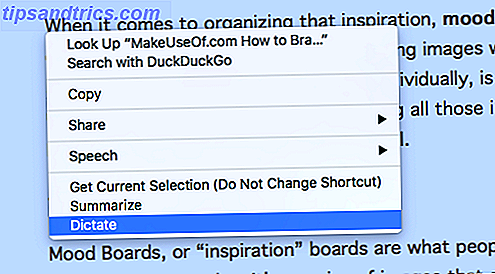
Genau so beginnt Ihr Computer den Text für Sie zu lesen. Im Gegensatz zu Apples Option "Speaking starten" sehen Sie jedoch in der unteren linken Ecke des Bildschirms Steuerelemente für diese Wiedergabe.

Diese Steuerelemente sind ziemlich offensichtlich: Sie können beispielsweise einen Satz anhalten oder einen Satz oder Absätze überspringen. Der blaue Balken am unteren Rand zeigt den Fortschritt an. Wenn Sie auf das Häkchen klicken, wird Dictater geschlossen. Durch Klicken auf das Auge wird der Teleprompter-Modus aufgerufen.

Dies ist ein einfaches Fenster, das Ihnen anzeigt, was gelesen wird - das aktuelle Wort ist immer hervorgehoben. Für was es sich lohnt, ist es auch möglich, die Schriftart anzupassen:

Und das ist Dictater! Ich benutze dies am liebsten in Safari: Ich öffne einen Artikel, den ich im Reader-Modus vorlesen möchte, und benutze dann Befehl + a, um den gesamten Text hervorzuheben. Es ist nicht sofort, sicher, aber es ist viel einfacher als die alte Funktionalität - und viel einfacher zu kontrollieren.
Bereit, das alles einzustellen? Hier ist eine kurze Anleitung.
Wie man Dictater aufstellt
Installieren Sie Dictater, dann öffnen Sie es, und Sie können nicht viel tun. Ihnen werden im Grunde eine Reihe von Anweisungen angezeigt:

Sie können auf die Schaltfläche Tastatureinstellungen klicken, um den entsprechenden Abschnitt Ihrer OS X- Einstellungen zu öffnen. Klicken Sie von hier aus auf die Registerkarte Verknüpfungen, und klicken Sie dann im linken Bereich auf Dienste .

Im rechten Bereich sollten Sie Diktieren in der Kategorie Text finden . Probieren Sie es aus und fügen Sie sogar eine Tastenkombination für diese Funktion hinzu, wenn Sie möchten.
Ich hatte persönlich Probleme damit: Ich konnte die Option " Diktat " im Menü "Dienste" auf El Capitan nicht finden. Neustart meines Mac irgendwie repariert dies, so geben Sie einen Schuss, wenn Sie Probleme haben.
Wie man die Stimme ändert
Dictater verwendet die Sprache, die Ihr Mac verwendet. Wenn Sie damit nicht zufrieden sind, können Sie in den Einstellungen Ihres Mac verschiedene Optionen finden. Öffnen Sie die Systemeinstellungen und gehen Sie dann zu Diktat und Sprache . Klicken Sie auf die Registerkarte Text to Speech, und Sie können die Stimme ändern:

Klicken Sie auf Anpassen, wenn keine Stimmen angeboten werden, die Ihnen gefallen - Sie können mehr herunterladen. Wenn Sie Ihren Mac so klingen lassen möchten wie Siri Wie man die Siri Stimme bekommt und wie man sie sagt, was immer Sie wollen Wie Sie die Siri Stimme erhalten und sie sagen lassen, was Sie wollen Ob Sie Audioclips für Ihre eigene wöchentliche Technologie erstellen Podcast, oder suchen Sie Ihre eigenen Siri Parodie Videos zu schreiben - mit der Siri-Stimme auf Ihrem Mac ist genial. Lassen Sie mich Ihnen zeigen, wie ... Lesen Sie mehr, Samantha ist die Stimme, die Sie suchen (vorausgesetzt, Sie sind an die amerikanische Siri gewöhnt).
Andernfalls durchsuchen Sie einfach die Stimmen, bis Sie etwas finden, das Sie mögen. Es gibt Akzente für die meisten englischsprachigen Nationen auf der Erde (und mehr als ein paar Mitte der 90er Jahre scherzen Stimmen). Sie können auch die Geschwindigkeit ändern, mit der Ihr Computer Text liest, wenn Sie möchten.
Wofür würden Sie das überhaupt benutzen?
"Es ist ein netter Trick, meinen Computer dazu zu bringen, mir vorzulesen", könnten Sie sagen, "aber wofür werde ich das jemals verwenden?"
Viele Dinge. Hier sind nur ein paar praktische Dinge, die ich mir vorstellen kann:
- Korrekturlesen : Ihr Gehirn wird beim Lesen Ihrer eigenen Arbeit alle möglichen Tippfehler übersehen, besonders wenn Sie etwas direkt nach dem Schreiben bearbeiten. Lassen Sie Ihren Computer jedoch von Ihrem Computer lesen, und Sie werden erstaunt sein, wie viele offensichtliche Fehler direkt auf Sie losgehen.
- Multitasking : Wenn Sie an etwas arbeiten, das nicht Ihre volle Aufmerksamkeit erfordert, aber auch etwas lesen wollen, wird dies für Sie funktionieren.
- Bildung : Wenn du eine neue Sprache lernst oder nur eine Menge Wörter siehst, die du nicht laut sagen kannst, könnte Dictater ein hilfreicher Lehrer sein.
- Spaß : Gib es zu: Manchmal ist es einfach cool, einen Roboter dazu zu bringen, etwas zu sagen.
Was wirst du deinen Mac lesen lassen?
Egal, ob Sie sich beim Abwaschen etwas Neues einfallen lassen oder einfach nur nicht lesen möchten, manchmal ist es schön, wenn Ihr Computer die Arbeit für Sie erledigt. Jetzt möchte ich wissen: Was wirst du deinen Mac lesen lassen?
Es ist erwähnenswert, dass Sie Mac auch Sprache in Text zu gemischten Ergebnissen verwandeln können. Unser eigener Bakari hat einmal versucht, einen Artikel mit dieser Funktion zu schreiben. Kannst du einen ganzen Artikel mit Voice Dictation auf dem Mac schreiben? Nun, ich habe gerade (und das ist es) können Sie einen ganzen Artikel mit Voice Dictation auf dem Mac schreiben? Nun, ich habe gerade (und das ist es) Was Sie gerade lesen, ist ein Beispiel für Apples Diktat und Sprachprogramm in Aktion. Es kann für kurze Passagen nützlich sein, aber können Sie einen ganzen Artikel damit schreiben? Lesen Sie mehr, wenn Sie neugierig sind!